Radmin VPN es una herramienta gratuita que permite crear una red privada virtual (VPN) para conectar ordenadores a través de Internet como si estuvieran en la misma red local. Este software es ideal para jugar en LAN, compartir archivos o administrar equipos de forma remota. A continuación, te mostramos cómo instalar Radmin VPN paso a paso.
¿Qué es Radmin VPN?
Radmin VPN es un software gratuito desarrollado por Famatech que permite a los usuarios crear una red privada virtual con una conexión segura y rápida. Una de sus principales ventajas es que no requiere configuración avanzada, lo que lo convierte en una excelente opción tanto para usuarios principiantes como avanzados.
Requisitos para instalar Radmin VPN
Antes de comenzar, asegúrate de que tu equipo cumple con los siguientes requisitos:
- Sistema operativo: Windows 7, 8, 10 u 11 (32 o 64 bits)
- Conexión a Internet estable
- Derechos de administrador en el equipo
Paso 1: Descargar Radmin VPN
1. Ve al sitio web oficial de Radmin VPN: https://www.radmin-vpn.com/
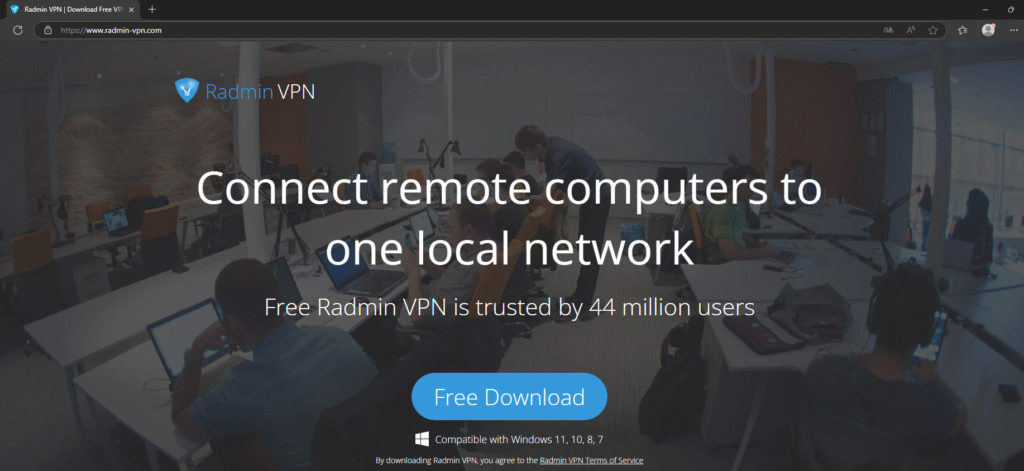
2. Haz clic en el botón “Descargar gratis”.

3. Guarda el archivo ejecutable en una ubicación accesible de tu equipo.
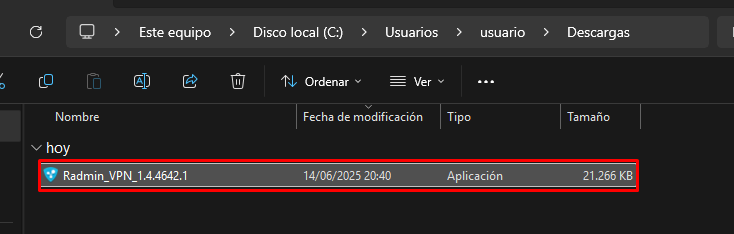
Paso 2: Instalar Radmin VPN
1. Ejecuta el archivo descargado (radminvpn.exe).
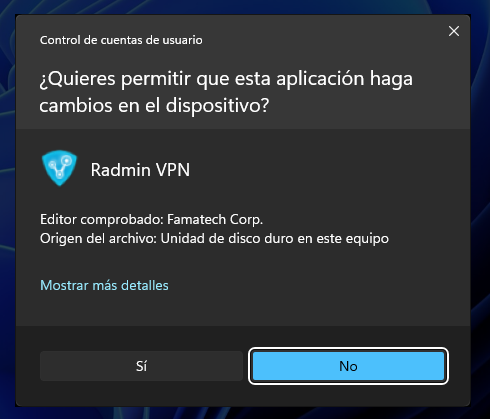
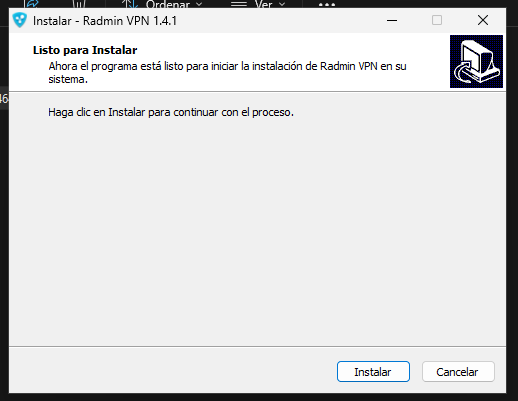
2. En la ventana del instalador, selecciona el idioma y haz clic en “OK”.
3. Acepta los términos del acuerdo de licencia.
4. Haz clic en “Instalar” y espera unos segundos mientras se completa el proceso.
5. Una vez finalizada la instalación, haz clic en “Finalizar” para abrir el programa.
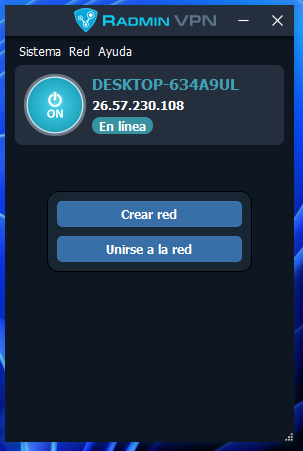
Paso 3: Configurar y usar Radmin VPN
1. Al abrir Radmin VPN por primera vez, verás una interfaz sencilla.
2. Para unirte a una red:
- Haz clic en “Unirse a red existente”.
- Ingresa el nombre de la red y la contraseña.
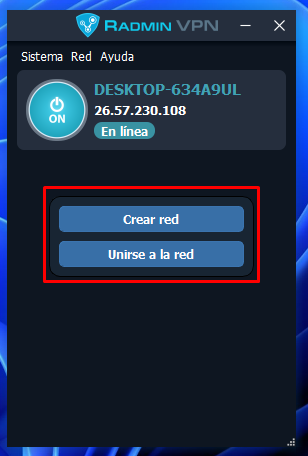
3. Para crear una red:
- Haz clic en “Crear nueva red”.
- Escribe un nombre de red y una contraseña segura.
- Comparte esos datos con tus amigos o compañeros.
Consejos de seguridad
- Usa contraseñas seguras para tus redes privadas.
- Comparte los datos de acceso solo con personas de confianza.
- Mantén el software actualizado para evitar vulnerabilidades.
Conclusión
Instalar Radmin VPN es un proceso rápido y sencillo que te permitirá disfrutar de una conexión privada y segura entre varios equipos. Ya sea para jugar con amigos, trabajar de forma remota o compartir archivos, esta herramienta es una excelente alternativa gratuita.






